隨著影片內容的普及,直播市場也不斷成長。由於全球觀眾都能觀看你的直播內容,提供即時翻譯以提升可及性變得尤為重要。此外,在商務會議或現場活動中,你也可能需要即時翻譯來確保溝通順暢。如今,各種即時影片翻譯工具和技術已相當成熟,能夠幫助你輕鬆翻譯直播影片。在本指南中,我們將深入探討如何利用內建方法與優質翻譯工具來實現即時翻譯。
第 1 部分:使用內建翻譯來翻譯直播影片
許多直播平台現在都支援即時影片翻譯,通常以字幕形式呈現。我們以 YouTube 和 Facebook 為例,來了解如何使用它們的內建翻譯功能進行直播影片翻譯:
-
1. YouTube 直播
YouTube 可以為直播影片自動生成字幕,並支援即時翻譯功能。YouTube 直播可透過自動字幕實現即時翻譯。以下是使用 YouTube 直播翻譯功能的方法:
步驟 1: 從桌面開啟 YouTube 並登入。開始直播,點選開始直播。
步驟 2: 點擊左側邊欄中的串流,在串流設定標籤下找到其他設定部分,並啟用字幕。
步驟 3: 當系統詢問字幕來源時,選擇自動字幕,並選擇你所需要的字幕語言。

步驟 4: 當你在 YouTube 上進行直播時,就會自動生成字幕。
-
2. Facebook 直播
就像YouTube一樣,你也可以在Facebook上翻譯直播影片。啟用後,Facebook會顯示你在平台上觀看影片的字幕。以下是啟用Facebook直播影片內建翻譯的步驟:
步驟 1: 點擊右上角的 個人頭像,選擇設定與隱私 > 設定。
步驟 2: 選擇媒體標籤,並打開用一直顯示字幕。現在,所有的Facebook直播影片都會顯示自動生成的字幕。

第 2 部分:使用即時翻譯服務翻譯直播影片
如果你在 Google 上搜尋直播影片翻譯工具,你會發現有許多即時翻譯服務。以下是我們挑選的三款可以用來進行即時影片翻譯的服務:
-
1. KUDO
KUDO 是一個即時直播影片翻譯工具,能將商務會議、演講和其他影片內容翻譯成 30 多種語言。它利用 AI 語音翻譯 技術,能夠理解並翻譯多種語言內容,包括地區方言。
假設你需要在團隊會議中進行即時翻譯,這是使用 KUDO 進行直播影片翻譯的步驟:
步驟 1: 前往 KUDO 網站 並註冊帳戶。使用 KUDO 發送會議連結給參與者。

步驟 2: 作為參與者,你可以打開會議連結,輸入顯示名稱和電子郵件。進入會議後,點擊位於左下角的 Floor 選項旁的下拉菜單。
選擇你偏好的語言,之後主講人的音訊會自動翻譯成你選擇的語言。

-
2. Wordly
Wordly 是另一款即時影片翻譯工具,支援將講者的語音翻譯成參與者偏好的語言。它是使用 AI 技術,並提供超過 50 種語言、2000 多種語言組合的字幕適用於混合式、線上或實體會議及活動。請按照以下步驟使用 Wordly 進行即時影片翻譯:

步驟 1: 前往 Wordly 網站並註冊帳戶。為活動或會議創建即時翻譯會議,填寫相關資料後,點擊 保存。

步驟 2: Wordly 會提供QR碼和網址,參與者可以使用這些資訊加入會議,你可以將這些資訊分享給其他參與者。

步驟 3: 當參與者加入會議後,他們可以選擇翻譯語言。之後,他們可以在自己偏好的語言中收聽主講人的音訊。
-
3. Google Translate 實時轉錄功能
Google Translate 擁有實時轉錄功能,可以將語音實時翻譯並顯示為文字。這個即時轉錄功能在 現場活動、對話和會議 中非常實用。
步驟 1: 在你的裝置上安裝並啟動 Google Translate 應用程式。點擊主畫面上的轉錄。
步驟 2: 選擇原始語言和目標語言,然後開始進行實時轉錄。

這樣,你就可以使用 Google Translate 獲得你偏好的語言的即時轉錄內容。
第 3 部分:如何錄製直播並翻譯直播影片
到目前為止,我們已經探討了各種即時影片翻譯工具與技術。然而,如果你希望錄製直播後,再翻譯成你想要的語言,以便進一步學習或更好地理解內容,你可以考慮使用 Edimakor。
HitPaw Edimakor 是一個由 AI 驅動的影片工具,提供強大的介面來錄製直播、編輯錄影並將影片翻譯成多種語言。它的螢幕錄製器可以錄製你的螢幕和網路攝影機,以及電腦音訊和麥克風,並且支援 4K 解析度。此外,Edimakor 還可以翻譯影片內容並生成多語言字幕。
如何使用 Edimakor 錄製並翻譯直播影片:
-
步驟 1: 在電腦上安裝並啟動 Edimakor。從主畫面選擇螢幕錄製,選擇錄製方式。

-
步驟 2: 自定義錄製區域。完成後,點擊紅色的錄製按鈕開始錄製,錄製完成後再次點擊紅色按鈕停止錄製。

-
步驟 3: 要翻譯錄製的影片,在字幕標籤下,選擇翻譯語言並點擊自動字幕。

-
步驟 4: Edimakor翻譯並生成你所選語言的字幕。

-
步驟 5: 最後,點擊畫面上方的匯出按鈕,將帶有翻譯字幕的影片儲存。

結論
使用即時影片翻譯工具是一種便利的方式,能夠即時翻譯影片,讓更多觀眾可以快速理解內容。我們已經討論了多種翻譯直播影片的方法,你可以根據需求選擇最適合的方式來進行即時翻譯。然而,如果你希望錄製直播影片並進行翻譯,HitPaw Edimakor 是你的最佳選擇。它擁有簡單的介面、高清錄製功能,以及 AI 驅動的翻譯技術,讓你能夠輕鬆翻譯直播影片,是處理影片翻譯的理想工具。
留下評論
為 HitPaw 文章建立評論
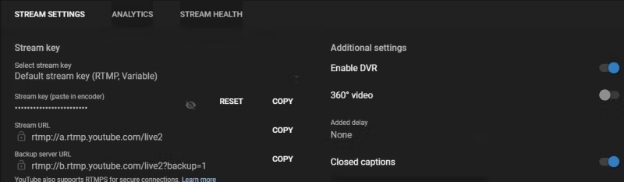
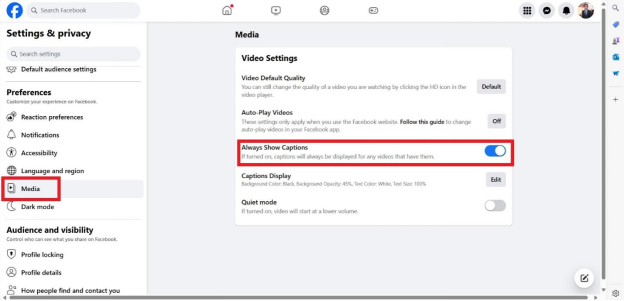
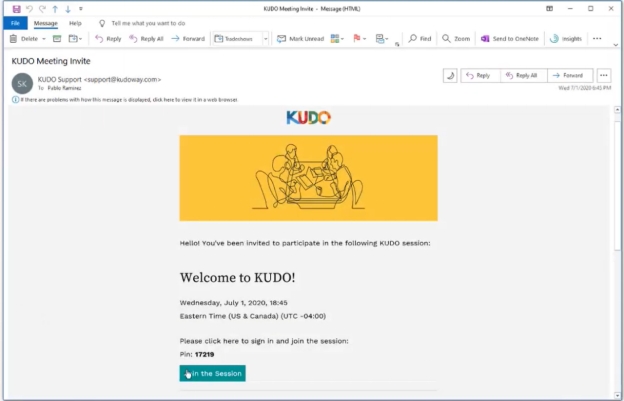
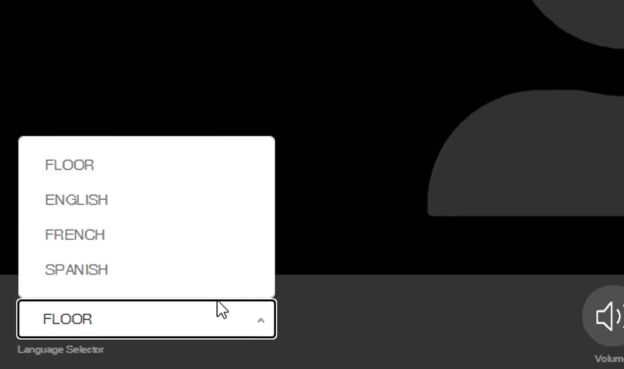
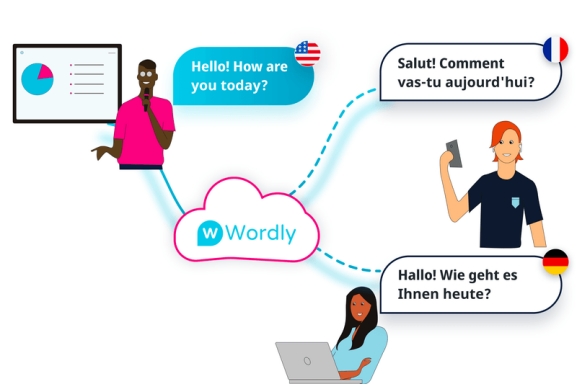
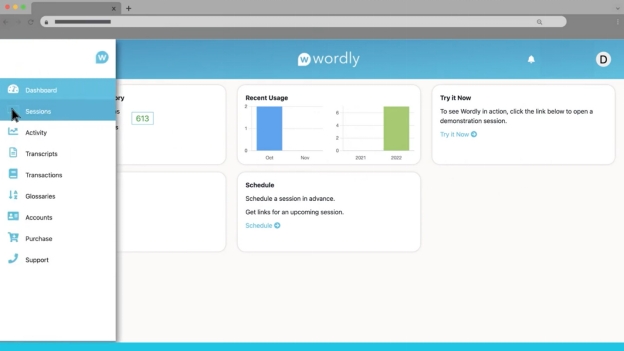
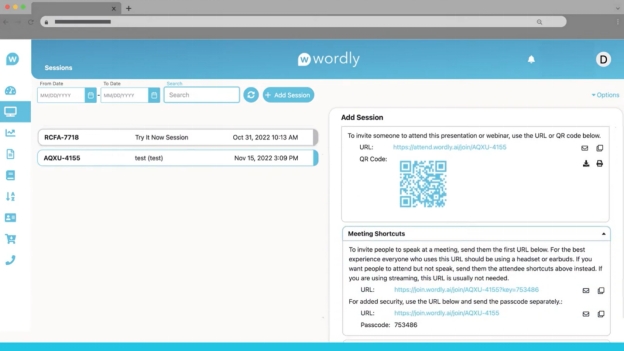
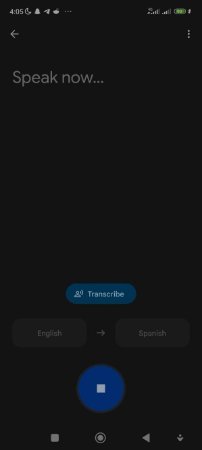




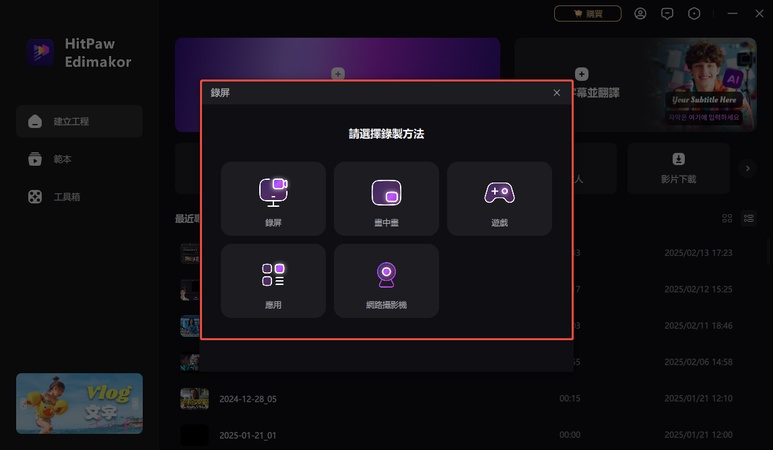

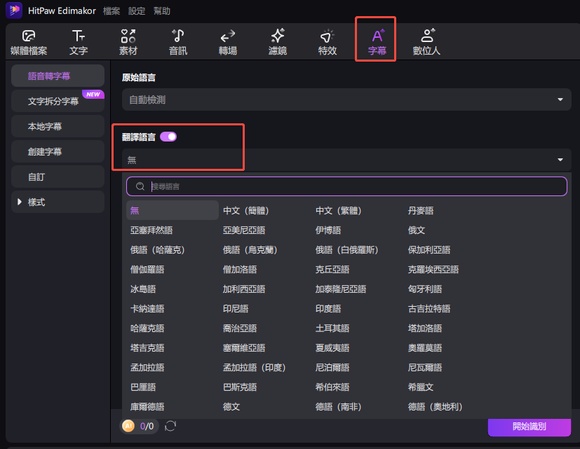
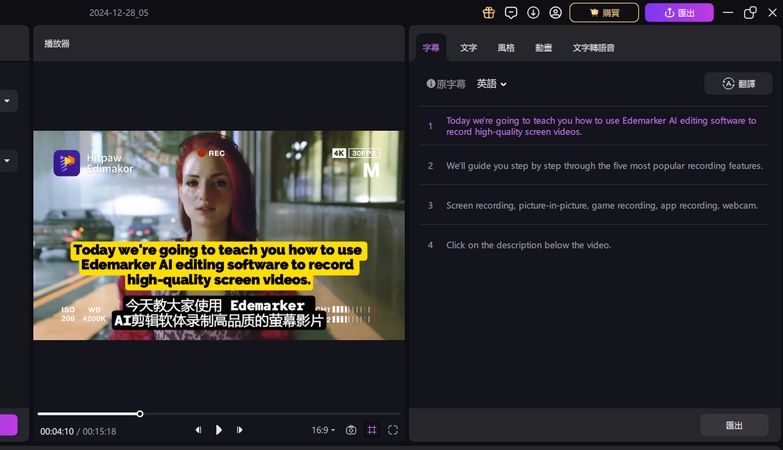
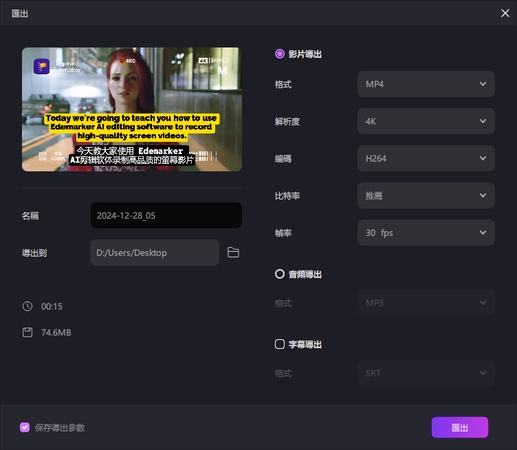



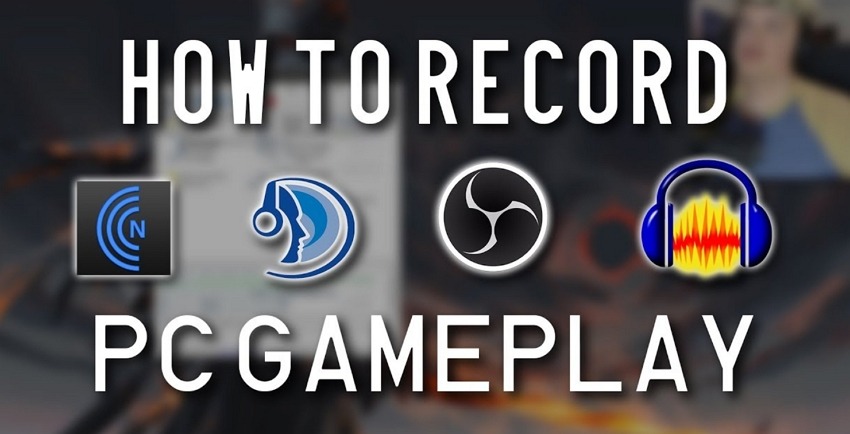

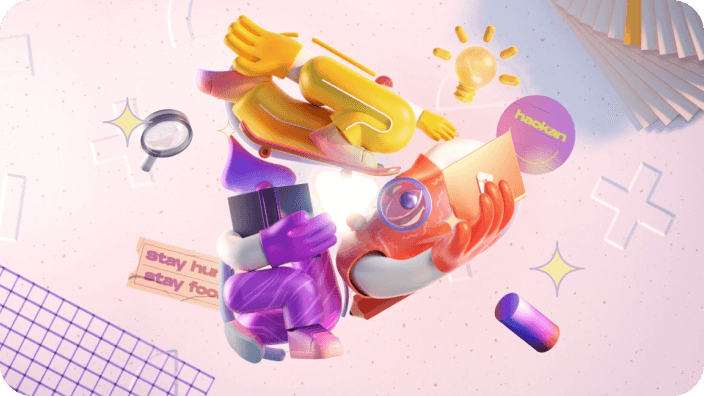
林中書
主編
林中書是 Edimakor 的主編,致力於影片編輯的藝術和科學。他熱衷於視覺敘事,負責監督高品質內容的創作,提供專家技巧、深入教學和影片製作的最新趨勢。
(評價這篇文章)